Oglas
Morate prebrati datoteko PDF v Linuxu, vendar ne veste, kako? No, to danes ni toliko težava. Leta 2008 je PDF dokumente strogo nadzoroval Adobe, ki je imel v lasti in razvil velik del lastniške oblike. Na srečo se je programsko podjetje odločilo, da bo PDF (skratka za prenosni format dokumenta) odprti standard.
To je eden od več razlogov, zakaj je iskanje iskalnika PDF ali bralnika PDF tako preprosto v Linuxu. V resnici je toliko naokoli, da ste razvajeni zaradi izbire. Nekateri so seveda boljši od drugih, toda katere bi morali uporabljati?
1. Adobe Reader 9
Če ste prešli iz sistema Windows ali macOS, obstaja velika verjetnost, da ste že seznanjeni z Adobe Readerjem. Medtem Adobe Flash je nastavljen za upokojitev Adobe končno ubija Flash... leta 2020Adobe je sporočil, da ubija Flash. To je to, ko Flash odide za vedno. Nobenega povratnega rezultata, nobenih odvzemov v zadnjem trenutku ni več, ni pa pozabljenih. Preberi več zdi se, da bo Adobe Reader korakal naprej.
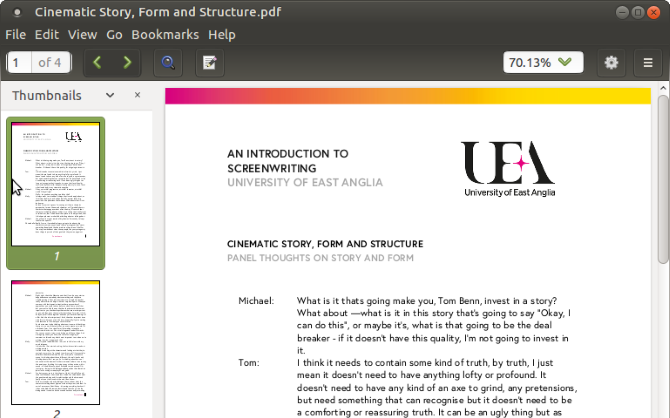
Ali je na voljo za Linux?
No ja, tako je. Vendar ni bilo vedno tako, vendar je Adobe v zadnjih nekaj letih obnavljal svoja prizadevanja za ustvarjanje popolne izkušnje branja PDF na vseh platformah. Na žalost je verjetno ne boste našli v programskem centru vašega distro. Namesto tega zahteva ročno namestitev.
Začnite z odpiranjem terminala in namestitvijo teh pogojev:
sudo apt - namestite gtk2-motor-murrine: i386 libcanberra-gtk-module: i386 libatk-adapter: i386 libgail-skupni: i386Nato dodajte novo skladišče (kasneje ga bomo odstranili) in ga posodobite.
sudo add-apt-repository "deb http://archive.canonical.com/ natančen partner "sudo apt-get updateNato lahko namestite Adobe Reader
sudo apt-get install adobereader-enuKo se namestitev konča, naj bo na vašem računalniku Linux nameščena najnovejša različica Adobe Readerja! Samo ne pozabite odstraniti skladišča.
sudo add-apt-repository -r "deb http://archive.canonical.com/ natančen partner "sudo apt-get updateVerjetno veste vse o Adobe Readerju. Skratka, to je industrijski standardni pregledovalnik PDF in ponuja podporo za podpise in kopiranje besedila iz dokumentov.
Evince se ponaša z več distribucijami v glavnem kot privzeti pregledovalnik PDF v namiznem okolju GNOME.
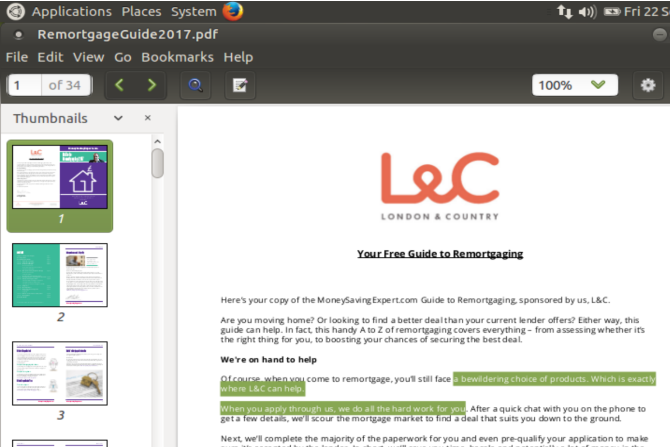
Najdete ga v večini skladišč, Evince pa je mogoče namestiti v Linux s
sudo apt namestite evinceLahek in enostaven za branje bralnikov PDF, Evince prav tako zelo hitro naloži dokumente. Na žalost se lahko naložijo zelo zahtevni grafični dokumenti PDF, kar velja upoštevati, če nameravate brati nekaj e-revij ali stripov.
Strani se lahko zaznamujejo in kopije dokumentov se shranijo. Poleg povečave je to približno obseg Evincevih sposobnosti.
Medtem je Okular privzeti pregledovalnik PDF za namizno okolje KDE Plasma. Tako ga je mogoče najti v operacijskih sistemih Linux, ki uporabljajo KDE, kot je Kubuntu. Okular je več funkcij kot Evince, poleg tega pa lahko z datotekami PDF brez težav obdelujete datoteke, kot so Postscript, DjVu, CHM, XPS, ePub, TIFF, ComicBook, FictionBook in številne druge.
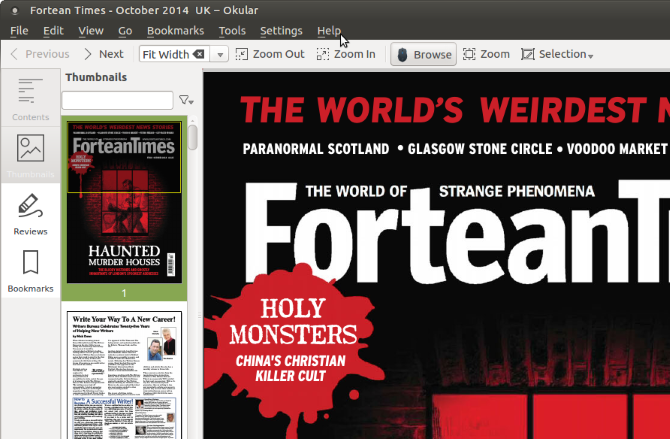
Okular lahko preprosto namestite v ukazni vrstici s
sudo apt namestite okularKo je Okular nameščen, lahko vsebino izvozite kot besedilo, dodate zaznamke in pripombe. To je kompetentna, odprtokodna alternativa za Adobe Reader. Če je Okular že nameščen v vašem sistemu Linux, ne potrebujete ničesar drugega!
Foxit Reader je morda najbolj znan bralnik dokumentov, ki ni Adobe, v Linuxu, medvrstna alternativa Adobe Readerju. Kot bi pričakovali, je mogoče kopije narediti s programom Foxit Reader, ponuja pa tudi celovit sistem pregledovanja / komentiranja.
Foxit Reader je tako uporaben, da ima nekoliko zapleteno namestitev. Če ga želite dobiti na računalniku, lahko brezplačni bralnik prenesete s spletnega mesta ali v celoti v ukazni vrstici, kar je hitrejše.
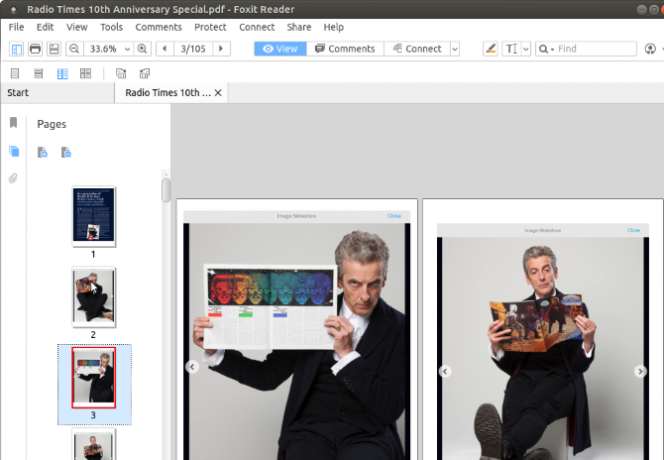
Zaženite naslednje ukaze, enega po enega.
wget http://cdn01.foxitsoftware.com/pub/foxit/reader/desktop/linux/2.x/2.1/en_us/FoxitReader2.1.0805_Server_x64_enu_Setup.run.tar.gz tar xzvf FoxitReader * .tar.gz sudo chmod a + x FoxitReader * .run ./FoxitReader.*.runTo bo zagnalo namestitveni program. Sledite čarovniku do konca in zaženite FoxitReader, da začnete ogledovati datoteke PDF.
Na voljo je tudi 64-bitna različica, ki jo lahko prenesete s spremembo povezave v navodilih wget:
wget http://cdn01.foxitsoftware.com/pub/foxit/reader/desktop/linux/2.x/2.1/en_us/FoxitReader2.1.0805_Server_x86_enu_Setup.run.tar.gzPrepričajte se, ali je vaš sistem 32-bitni ali 64-bitni, zato izberete pravo možnost!
Če uporabljate namizno okolje MATE, bi morali že biti seznanjeni z Atril bralnikom dokumentov. To je vilica Evince in je na voljo kot vnaprej nameščena komponenta okolja MATE. Atril je lahek in ponuja kompakten izbor funkcij.
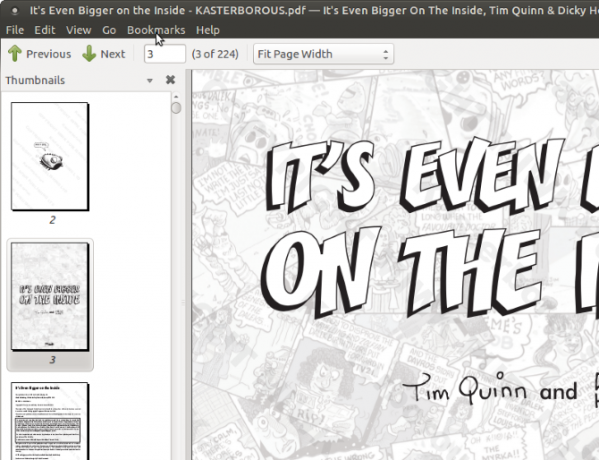
Poleg brskalnika s sličicami v levem stolpcu Atril Reader dokumentov podpira zaznamek strani in če želite prilagoditi uporabniški vmesnik, obstaja tudi funkcija urejevalnika orodne vrstice.
Namestitev, če ne uporabljate namizja MATE, je preprosta. V terminalskem teku:
sudo apt namestite atrilNekaj trenutkov kasneje bo bralnik PDF prenesen in nameščen. Kot pri vseh teh orodjih boste tudi običajno Atril Reader Document Reader našli v meniju Office na namizju Linuxa.
6 & 7. Ne pozabite brskalnika!
Obstaja še en način, kako si lahko ogledate datoteko PDF: v svojem spletnem brskalniku. Če si želite ogledati dokumente in druge datoteke PDF, se verjetno ne bo treba truditi z aplikacijo za gledalce. Preprosto naložite datoteko PDF in jo odprite v svojem brskalniku. Mozilla Firefox (na sliki) in Google Chrome podpirata ogled datotek PDF.
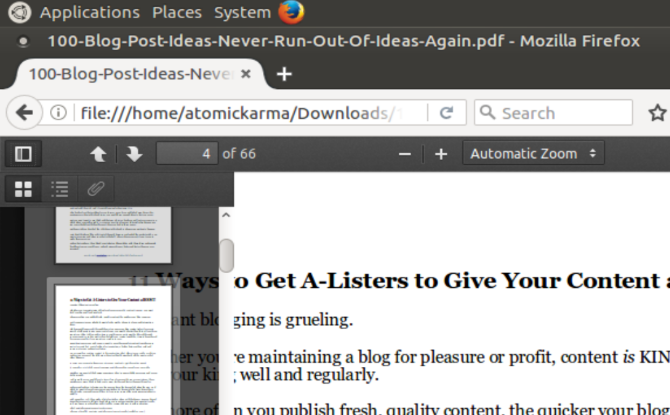
Z brskalnikom si lahko celo ogledate datoteke, naložene v računalnik. Poiščite datoteko, z desno miškino tipko kliknite in izberite Odprite z> Izberi aplikacijo. Izberite brskalnik, ki ga želite uporabiti, in počakajte, da se datoteka odpre.
Kako dobro to deluje, bo odvisno od zapletenosti dokumenta PDF in od tega, koliko zavihkov imate odprtih. Če imate kakršne koli težave glede stabilnosti, poskusite s katerim od zgoraj naštetih namenskih bralnikov PDF.
Zdaj obstaja toliko načinov za branje datotek PDF v Linuxu. Kateri je vaš najljubši? Povejte nam, kaj uporabljate za branje dokumentov PDF v spodnjem polju za komentarje.
Christian Cawley je namestnik urednika za varnost, Linux, samostojno delo, programiranje in razloženo tehnologijo. Proizvaja tudi Zares uporaben Podcast in ima bogate izkušnje na področju podpore za namizje in programsko opremo. Christian je sodelavec revije Linux Format, kristjalec Raspberry Pi, ljubitelj Lego in ljubitelj retro iger.

